ipv6安装怎么安装 ipv6安装方法教程
来源:www.laobaicai.net 发布时间:2018-07-26 08:15
嗨~好久不见的大家。今天小编我要来给你们说一个关于电脑方面的安装教程啊,它就是ipv6的安装步骤。是不是也有的小伙伴们被ipv6安装所困扰呢?有的话,那接下来就一起来看看ipv6安装的相关步骤吧。
1.Windows XP 用户
a.采用命令行模式的安装
先点开始菜单,然后找打并点击运行,然后在打开的运行窗口中输入“cmd”然后再点确定。
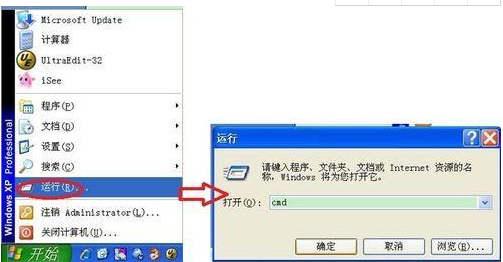
在命令窗口中输入“ipv6 install” 回车,显示“succeeded”,表示安装完成。
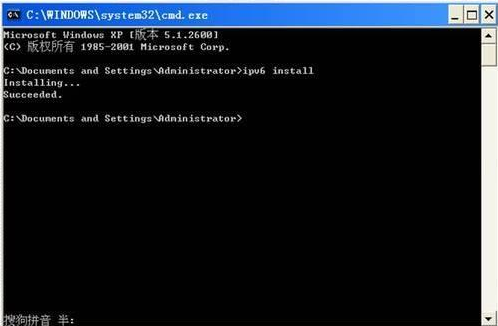
在命令窗口中输入“ipv6 install” 回车,显示“succeeded”,表示安装完成。

b.图形界面的安装
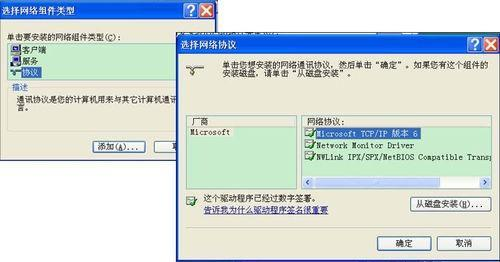
打开“控制面板”的“网络连接”项,选择“本地连接” →“属性”。
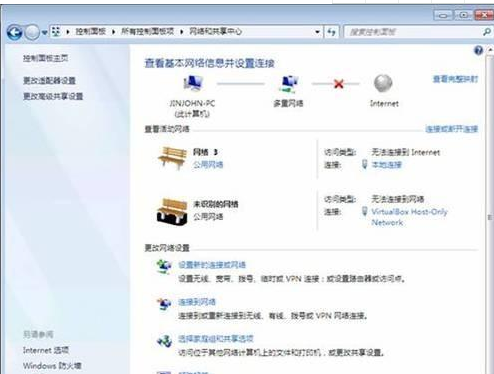
再点击“安装”按钮,选择“协议”,添加“Microsoft TCP/IP 版本6”即可。
2.Windows 7 用户
Windows 7下,IPv6是预安装的,同样只需要检查一下网络连接的属性即可。

3.Pnux操作系统
加载IPv6模块:运行命令insmod ipv6或者modprobe ipv6;使用命令lsmod查看系统已加载的模块列表,若看到ipv6,模块加载成功;可以让系统在网络启动时自动加载ipv6模块,方法是编辑 etc/sysconfig/network文件,加入新的一行NETWORKING_IPV6=YES。
4.网络连通性测试
在命令行模式下,输入以下命令:ping6 ipv6.ipv6home.cn,若能ping通,则表示ipv6连通性正常。如图7所示:
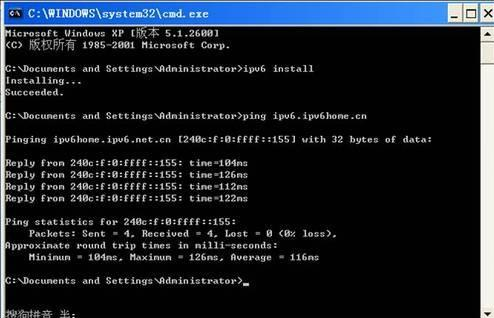
以上就是ipv6安装怎么安装 ipv6安装方法教程的全部内容了。如果你也想要安装ipv6的话可以参考小编上述教程来解决哦。更多精彩教程请关注老白菜。
推荐阅读
"Win10累积更新卡在无限重启阶段的修复策略"
- win11系统无法识别移动硬盘怎么办 2024-05-06
- win11系统dns异常无法上网怎么办 2024-05-04
- win11系统如何调整鼠标速度 2024-05-03
- win11系统不显示wifi列表怎么办 2024-05-01
win10系统设置虚拟内存教程分享
- win11系统如何查看内存条卡槽数量 2024-04-29
- win11系统怎么开启节能模式 2024-04-29
- win11系统usb接口无法识别设备如何解决 2024-04-28
- win11系统如何添加网络打印机 2024-04-26
老白菜下载
更多-
 老白菜怎样一键制作u盘启动盘
老白菜怎样一键制作u盘启动盘软件大小:358 MB
-
 老白菜超级u盘启动制作工具UEFI版7.3下载
老白菜超级u盘启动制作工具UEFI版7.3下载软件大小:490 MB
-
 老白菜一键u盘装ghost XP系统详细图文教程
老白菜一键u盘装ghost XP系统详细图文教程软件大小:358 MB
-
 老白菜装机工具在线安装工具下载
老白菜装机工具在线安装工具下载软件大小:3.03 MB










